Sommario
Spesso desideriamo salvare i nostri film in DVD legalmente posseduti o i nostri videoclip personali in DVD sul nostro disco rigido per poterli guardare facilmente in un secondo momento sul nostro computer. In questa esercitazione vi spieghiamo come farlo utilizzando un software gratuito.
Come convertire/salvare i video da un disco DVD in AVI.
Passo 1. Scaricare e installare AutoGK - Auto Gordian Knot.
AutoGK (Auto Gordian Knot) Il pacchetto di installazione di AutoGK contiene tutti gli strumenti necessari per convertire i DVD in AVI/DivX/XVid.
1. Andare a " AutoGK (Auto Gordian Knot) " e fare clic su " Scarica AutoGK (Auto Gordian Knot) " link all'ultima versione.
 :
:
2. Scegliere " Correre " per avviare immediatamente l'installazione del programma o scegliere " Risparmiare " per un'installazione successiva.

3. Scegliere ' Sì ' a Controllo dell'account utente (UAC) messaggio di avvertimento.
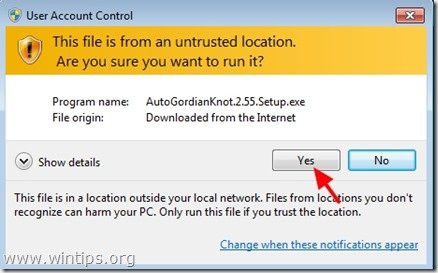
4. Scegliere "Avanti" alla configurazione guidata di Auto Gordian Knot.
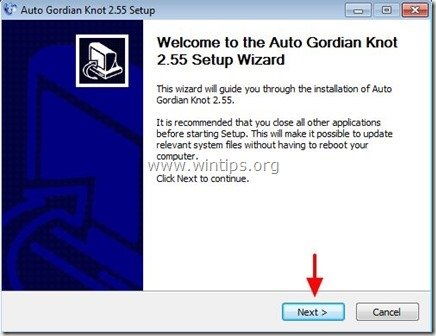
5. Scegliere "Sono d'accordo" alla finestra del Contratto di licenza .
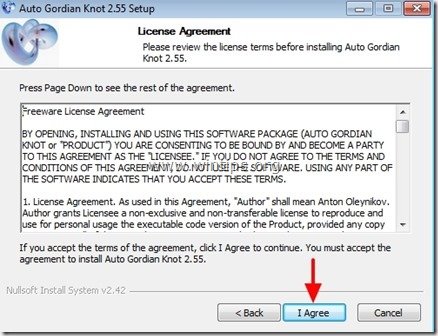
6. Lasciare i componenti predefiniti del programma da installare e premere ' Avanti ’

7. Modificare il percorso del programma di installazione o lasciare semplicemente i valori predefiniti e premere "Installa".
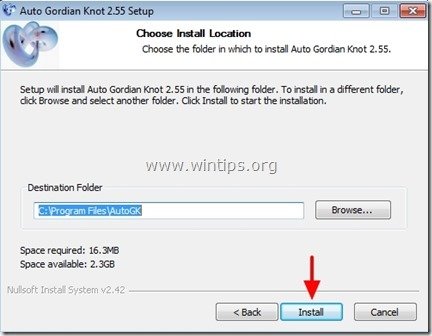
8. Perché il programma di installazione di Auto Gordian Knot contiene molti strumenti necessari per il ripping dei DVD, accettare di installare tutti gli strumenti richiesti per l'installazione. Quindi scegliere " OK " o " Avanti " in tutte le finestre di installazione e attendere il completamento di tutte le installazioni.
Fase 2: rippare il DVD in AVI/DivX/XVid.
Come RIP (conversione/salvataggio) dei video DVD in AVI/DivX/XVid.
1. Prima di tutto è necessario inserire il disco DVD video nell'unità DVD.
2. Quindi fare clic su "Avvio" e dopo aver espanso " Programmi" fare doppio clic per aprire " Utilità "Auto GK".
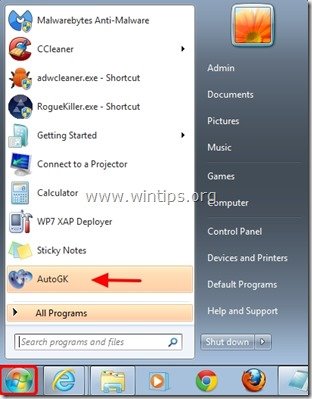
3. Nella finestra principale di Auto GK fare clic sull'icona della cartella a destra di " File di ingresso " per scegliere il file di origine per la conversione.
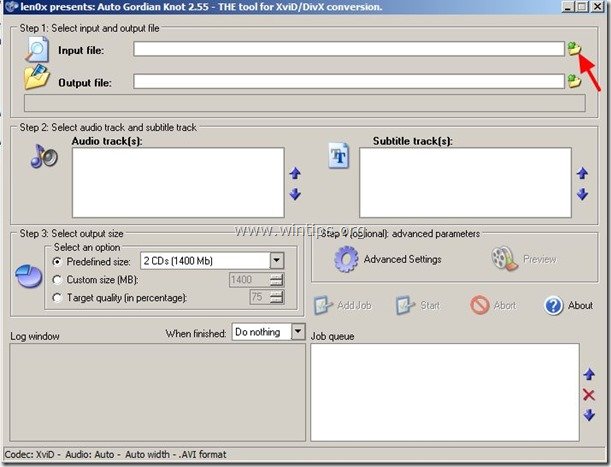
4. Ora spostatevi sulla lettera dell'unità DVD (di solito D: o E:). e espandere il suo contenuto fino a trovare e aperto il " VIDEO_TS ".
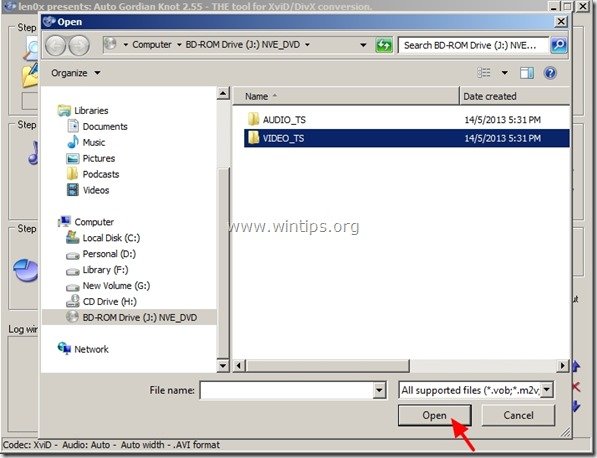
5. Dall'interno " VIDEO_TS " scegliere la cartella " VTS_01_0.IFO " e fare clic su " Aperto ". *
Se il DVD ha molte parti video, il programma visualizza una finestra a comparsa denominata " Selezionare PGC "A questo punto, selezionare il file PGC con il pulsante durata massima per continuare.
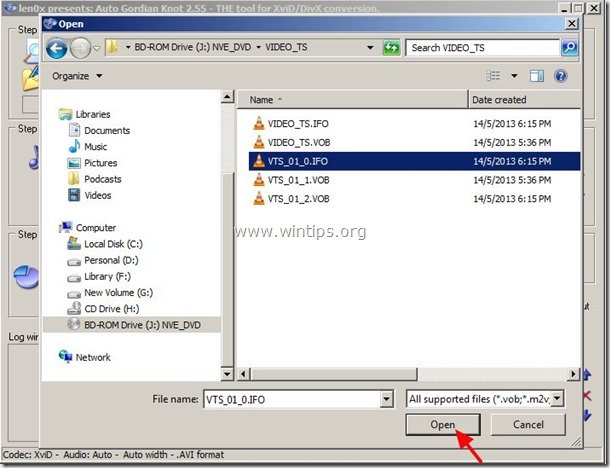
Ora è il momento di selezionare dove verrà salvato il video estratto.
6. Fare clic sul pulsante "Cartella" a destra di " File di uscita ".
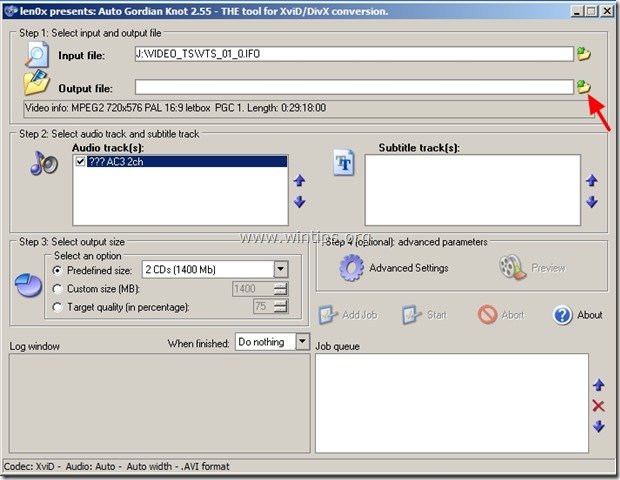
7. Specificare il cartella di destinazione (ad es. Disco locale C:\ ) e il filenam e per il file video DVD convertito (ad es. campione.avi ) e premere " Risparmiare ”.
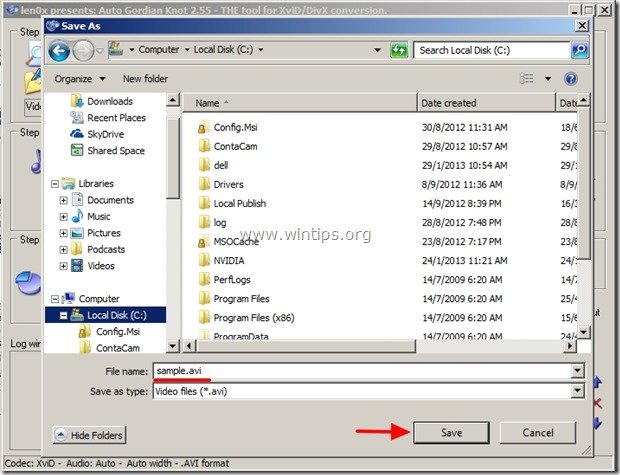
8. Se si possiede un film in DVD con più di una lingua audio, in " Traccia/e audio "Altrimenti (se il DVD contiene una sola lingua) saltare le opzioni "Traccia/e audio".
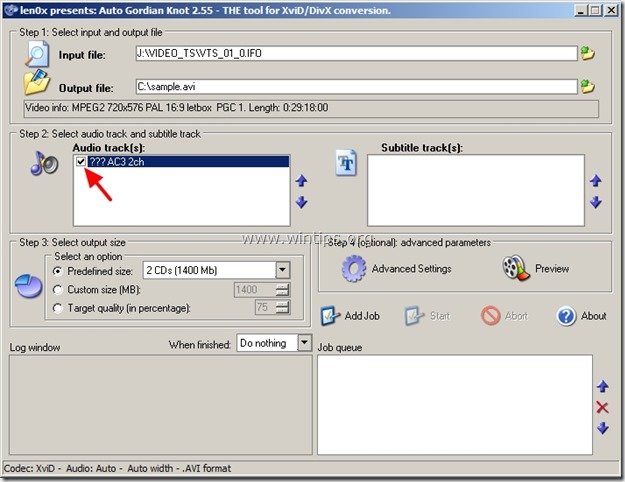
9. Opzioni "Seleziona formato di uscita": Qui è possibile selezionare e specificare la qualità video per il video estratto.
Qui abbiamo tre opzioni:
i. Dimensione predefinita: È possibile scegliere il numero di CD o DVD in Mb (Megabyte) del video estratto (ad esempio, 3CD).
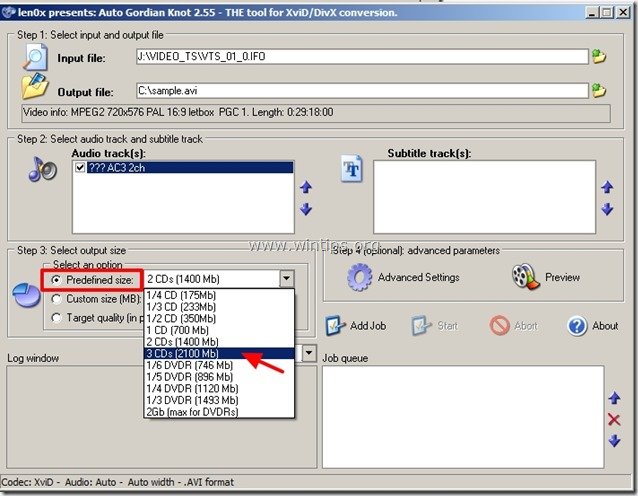
ii. Dimensione personalizzata: Con questa opzione è possibile specificare esattamente la dimensione del file video di uscita in Mb (ad esempio, 1400 Megabyte).
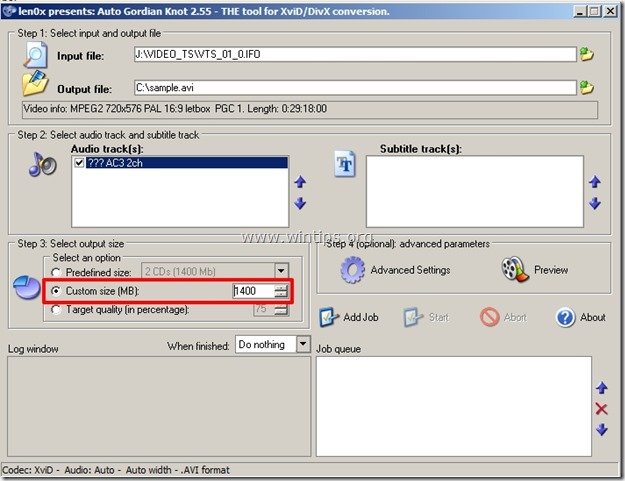
iii. Qualità dell'obiettivo: Preferisco usare questa opzione perché qui si può specificare la qualità massima (in percentuale) per il file video convertito (estratto) (ad esempio, 100 %).
Per questo esempio abbiamo messo " 100 " nelle impostazioni di qualità Target (per ottenere la massima qualità). 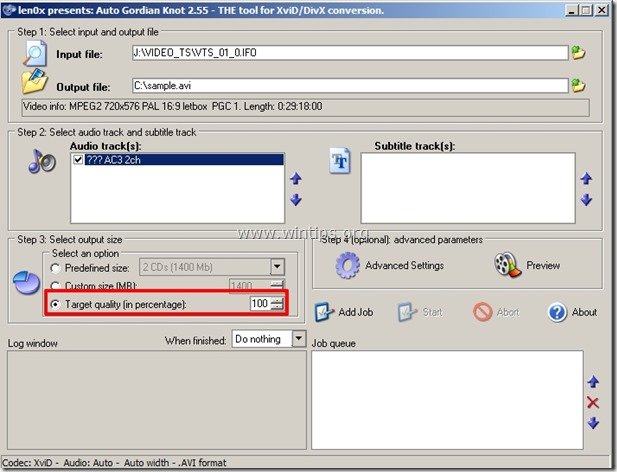
10. “ Impostazioni avanzate". Le opzioni sono o è facoltativo e viene utilizzato nel caso in cui si vogliano modificare le proprietà del video estratto (convertito).
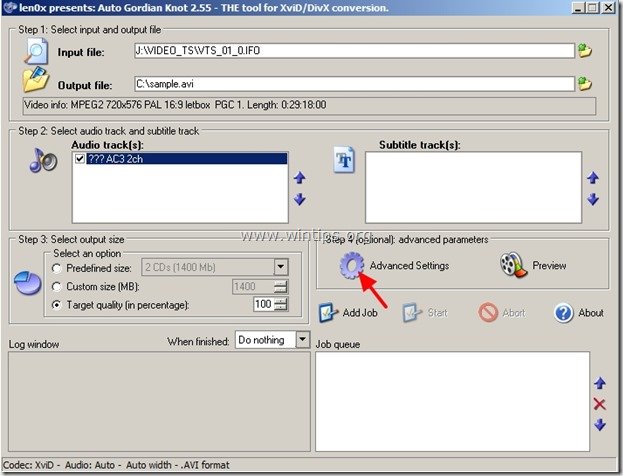
Nelle impostazioni avanzate è possibile specificare quanto segue:
a. Impostazioni della risoluzione di uscita Specificare la risoluzione video.
b. Tipo di uscita audio: Specificare il tipo di audio (ad es. AC3 o VBR/CBR Mp3)
c. Tipo di codec: XviD o DivX (se scegliete il codice DivX dovete avere DivX già installato, http://www.divx.com/)
d. Formato di uscita: AVI o DIVX
Per questo esempio, lasciate le opzioni predefinite e premete " OK " per chiudere le Opzioni avanzate
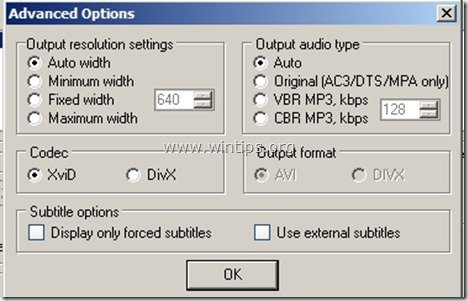
11. Una volta terminate le impostazioni, premere " Aggiungi lavoro "per inserire il lavoro di conversione video nella coda di lavoro del programma AUTO GK.
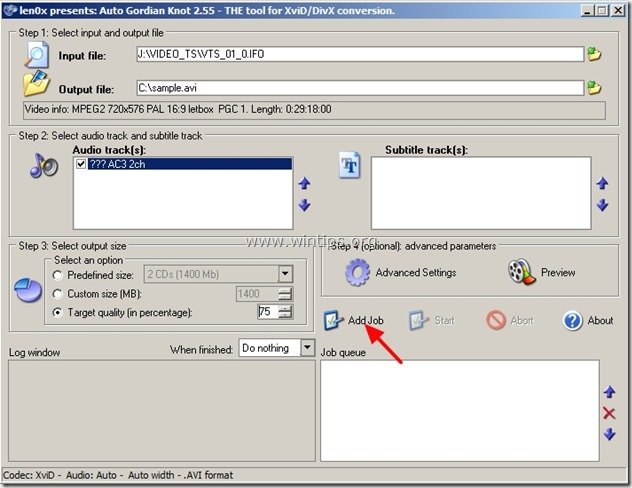
Ora dovreste vedere il vostro lavoro in " Coda di lavoro " e siete pronti per la conversione.
12. Infine, premere " Inizio " per avviare il lavoro di conversione da DVD ad AVI.
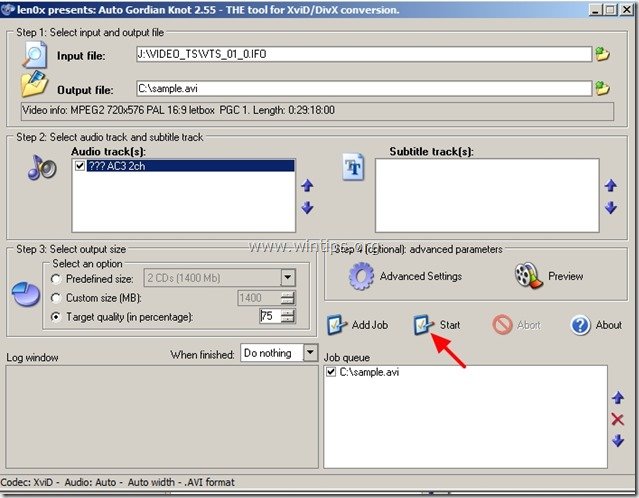
Ora si dovrebbe vedere nella barra delle applicazioni una nuova "scheda" chiamata " DubMod virtuale " che mostra (in percentuale - %) il processo di conversione.
Sedetevi e aspettate che l'operazione di conversione sia completata.

Al termine dell'operazione, il simbolo " DubMod virtuale La scheda "scompare dalla barra delle applicazioni e si può andare alla posizione scelta per salvare il file video AVI (ad esempio, C:\sample.avi) per guardare il video.
Ecco fatto!

Andy Davis
Il blog di un amministratore di sistema su Windows





